1. Pertama tentu saja membuka program Microsoft Word terlebih dahulu,
2. Kemudian setelah program terbuka, klik menu Insert lalu klik Object,
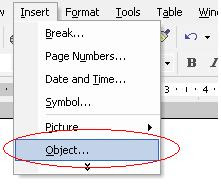
3. Maka nanti akan muncul jendela Opsi Object, pada object type kamu pilih yang bertuliskan Microsoft Equation 3.0, kemudian klik OK
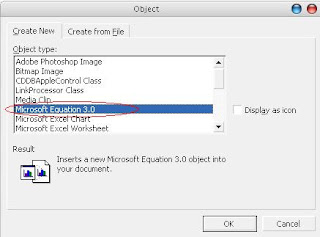
4. setelah kamu klik opsi Equation 3.0, nanti akan masuk ke jendela kerja Equation 3.0, tempat dimana kamu dapat menulis rumus-rumus Matematika

5. Untuk mengoperasikannya, kamu tinggal klik saja salah satu format rumus yang kamu perlukan. Sebagai contoh kita gunakan saja format bilangan pecahan: caranya dengan kamu klik icon format pecahan seperti gambar di bawah ini
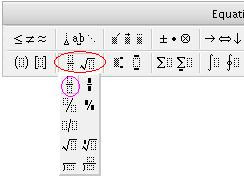
nanti akan muncul icon-icon di bawahnya, kemudian klik lagi bawahnya,
maka gambar kursor yang tadinya
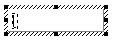
menjadi seperti ini
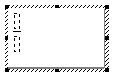
jika sudah seperti itu, kamu tinggal masukkan angka bagian atas dan bagian bawahnya saja, misalnya seperti ini
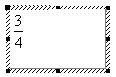
jika sudah selesai membuat rumus matematika, untuk keluar dari jendela kerja Microsoft equation, tinggal tekan tombol Esc pada keyboard mu di pojok kanan atas.
Gampang kan caranya?!?

Jika kamu ingin membuat model penulisan rumus matematika yang lain, kamu tinggal pilih saja icon yang sesuai dengan yang kamu butuhkan.
Selamat Mencoba...
Taken From: belajar-komputer-mu.com




Tidak ada komentar:
Posting Komentar